Puede crear un archivo nuevo en una biblioteca de documentos sin tener que salir de la biblioteca para hacerlo. Los tipos de archivos disponibles en Microsoft 365 incluyen:
-
Word documentos
-
Excel libros
-
PowerPoint presentaciones
-
OneNote blocs de notas
-
Formularios de Excel
El tipo de archivo que puede crear depende de la plantilla o plantillas que el propietario o administrador del sitio haya asociado con la biblioteca. Si desea crear un tipo de archivo adicional en la biblioteca, póngase en contacto con el administrador o el propietario del sitio.
Nota: Para cargar archivos existentes en una biblioteca de documentos, vea Upload archivos y carpetas en una biblioteca de documentos.
Para crear un archivo nuevo en una biblioteca de documentos
-
Vaya a la ubicación de la biblioteca de documentos donde desea crear un archivo nuevo. Si necesita crear una nueva carpeta para almacenar el archivo, vea Crear una carpeta en una biblioteca de documentos.
-
En el menú de la biblioteca de documentos principal, haga clic en Nuevo y, a continuación, seleccione el tipo de archivo que desea crear.
Nota: La selección de tipo de archivo puede variar.
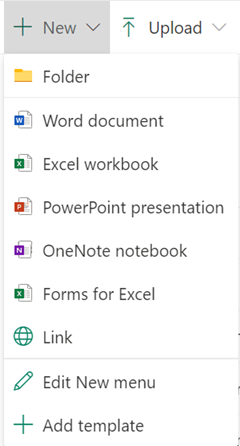
Nota: Para agregar un vínculo a una biblioteca de documentos, vea Agregar un vínculo en una biblioteca de documentos.
-
Agregue el texto y otros elementos que desee al archivo. El nuevo archivo se guarda automáticamente en la biblioteca de documentos y aparecerá en la lista de archivos. Tiene un nombre de archivo genérico.
-
Haga clic en la flecha atrás del explorador para volver a la biblioteca de documentos cuando haya terminado.
-
Si no ve los archivos en la biblioteca, actualice el explorador.
-
Para cambiar el nombre del archivo, haga clic en Mostrar acciones

Pasos adicionales que pueden ser necesarios
-
Según la configuración de la biblioteca, es posible que se le solicite información adicional sobre el archivo al guardarlo. Por ejemplo, es posible que se le pida que elija el tipo de contenido del archivo o que especifique más detalles sobre el archivo.
-
Si guarda un archivo en una biblioteca que requiere que los archivos se desprotegán, el archivo se desprotegía inicialmente. Debe comprobar el archivo antes de que otras personas puedan editarlo.
-
Si se requiere la aprobación de contenido para la biblioteca, es posible que el archivo tenga que aprobarse antes de que sea visible para todos los usuarios que tienen permiso para ver los archivos en la biblioteca.







